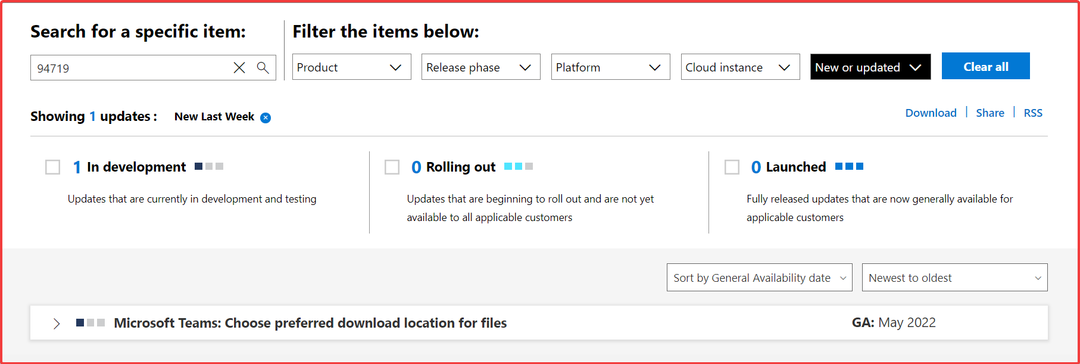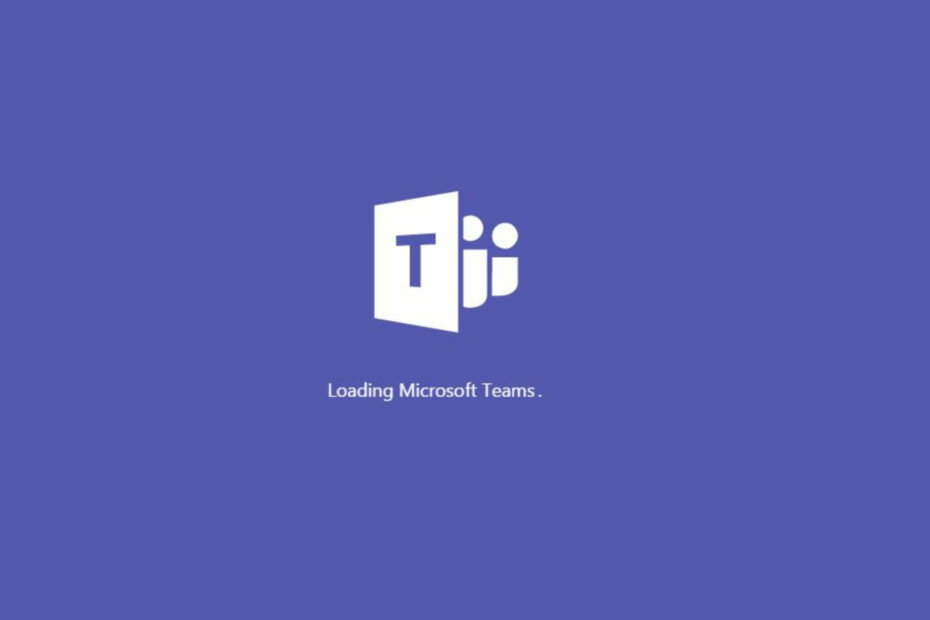- Microsoft Teams เป็นเครื่องมือที่เชื่อมต่อผู้ใช้นับล้านในแต่ละวัน
- ความสามารถในการ ร่วมมือกับเพื่อนร่วมทีมของคุณอย่างรวดเร็ว เป็นสิ่งสำคัญในสภาพแวดล้อมทางธุรกิจที่รวดเร็วในปัจจุบัน เพียงใช้รายชื่อผู้ติดต่อของคุณและเชื่อมต่อกับบุคคลที่เหมาะสม
- หาก Microsoft Teams ไม่พบที่ติดต่อของคุณ ปัญหานี้อาจส่งผลต่อประสิทธิภาพการทำงานของคุณ เนื่องจากคุณไม่สามารถติดต่อบุคคลที่คุณต้องการได้ ใช้คู่มือนี้เพื่อแก้ไขปัญหาและ ข้อผิดพลาดอื่นๆ
- เยี่ยมชม Microsoft Teams Hub ของเรา สำหรับคำแนะนำเพิ่มเติม รวมถึงคำแนะนำและเคล็ดลับในการเป็นผู้ใช้ Teams ที่เชี่ยวชาญ
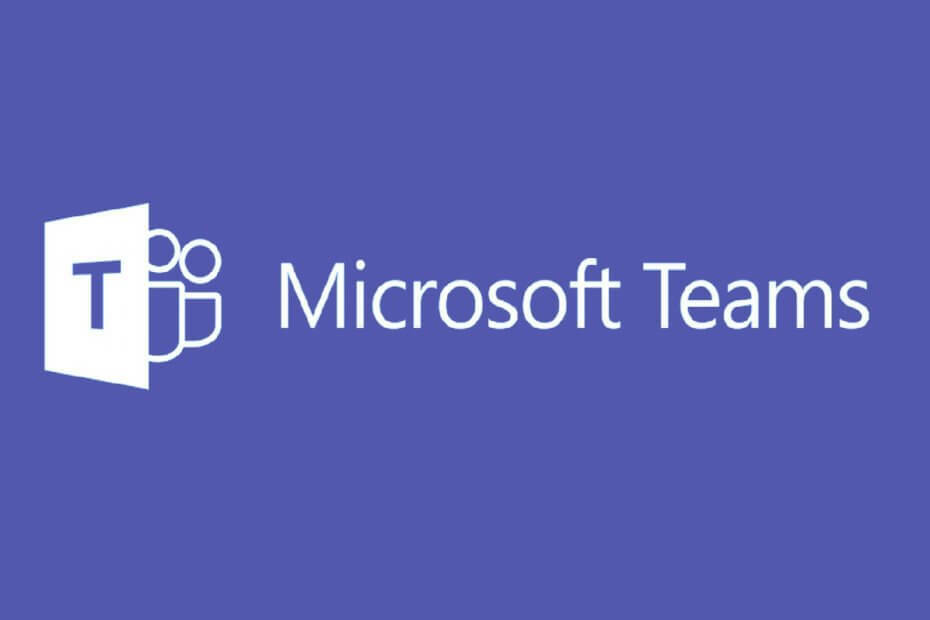
ซอฟต์แวร์นี้จะช่วยให้ไดรเวอร์ของคุณทำงานอยู่เสมอ ทำให้คุณปลอดภัยจากข้อผิดพลาดทั่วไปของคอมพิวเตอร์และความล้มเหลวของฮาร์ดแวร์ ตรวจสอบไดรเวอร์ทั้งหมดของคุณตอนนี้ใน 3 ขั้นตอนง่ายๆ:
- ดาวน์โหลด DriverFix (ไฟล์ดาวน์โหลดที่ตรวจสอบแล้ว)
- คลิก เริ่มสแกน เพื่อค้นหาไดรเวอร์ที่มีปัญหาทั้งหมด
- คลิก อัพเดทไดรเวอร์ เพื่อรับเวอร์ชันใหม่และหลีกเลี่ยงการทำงานผิดพลาดของระบบ
- DriverFix ถูกดาวน์โหลดโดย 0 ผู้อ่านในเดือนนี้
หากคุณทำงานเป็นกลุ่มและต้องติดต่อกับผู้อื่นอยู่เสมอ คุณจะต้องมีเครื่องมือที่เหมาะสมสำหรับงานนี้ ทางออกที่ดีวิธีหนึ่งสำหรับการติดต่อกับกลุ่มงานคือ
Microsoft Teams.แพลตฟอร์มแบบครบวงจรนี้รองรับคุณสมบัติทั้งหมดที่คุณต้องการ ตั้งแต่การแชททันทีไปจนถึงการถ่ายโอนไฟล์และการโฮสต์วิดีโอ
น่าเสียดายที่ยังคงมีข้อบกพร่องและปัญหาอยู่บ้าง ตัวอย่างเช่น ผู้ใช้จำนวนมากได้รับการบ่นเกี่ยวกับ กระดานสนทนาอย่างเป็นทางการ ที่ Microsoft Teams ไม่สามารถซิงค์ผู้ติดต่อทั้งหมดจากแพลตฟอร์มอื่นโดยเฉพาะ Outlook
เมื่อฉันเพิ่มผู้ติดต่อภายใต้ผู้ติดต่อของฉันใน Outlook ในอดีต Skype for Business จะค้นหาจากรายการนี้สำหรับ Skype Call, การรวมอีเมล ฯลฯ เนื่องจาก Teams แทนที่ SFB ฉันจึงไม่เห็นผู้ติดต่อใหม่ที่ฉันได้เพิ่มใน Outlook ทีม
นี่เป็นปัญหาที่รู้จักกันดีซึ่งเกิดขึ้นกับ Microsoft Teams มาระยะหนึ่งแล้ว ขออภัย ไม่มีวิธีแก้ไขปัญหานี้โดยตรง
อย่างไรก็ตาม มีวิธีแก้ไขปัญหาชั่วคราว และแม้ว่าอาจต้องใช้เวลาเพิ่มขึ้นเล็กน้อย แต่ก็จะช่วยให้คุณไม่ปวดหัวในระยะยาว โดยเฉพาะอย่างยิ่งถ้าคุณมีผู้ติดต่อหลายร้อยราย
ฉันจะค้นหาผู้ติดต่อทั้งหมดของฉันบน Microsoft Teams ได้อย่างไร
1. ใช้บริการบุคคลที่สาม
มีบริการออนไลน์หลายอย่างที่ให้ความเป็นไปได้ในการเชื่อมต่อเครื่องมือการทำงานร่วมกันระหว่างกัน
Zapier เป็นบริการหนึ่งที่ให้คุณทำสิ่งนี้ได้ในเวลาไม่กี่นาที โดยไม่ต้องใช้โค้ดแม้แต่บรรทัดเดียว ให้คุณเชื่อมต่อได้ Microsoft Outlook และ Microsoft Teamsด้วยการผสานรวมที่เป็นไปได้มากถึง 20 รายการ
นอกจาก Outlook และ Microsoft Teams แล้ว คุณยังสามารถเชื่อมต่อบริการอื่นๆ ได้อีกด้วย เช่น:
- หย่อนและ Outlook
- Slack และ Microsoft Teams
- ขี้เกียจไปที่ Twitter และอื่น ๆ
2. นำเข้าที่ติดต่อไปยัง Skype for Business จากนั้นไปที่ Teams
ดูเหมือนว่า Microsoft Teams จะมีปัญหาในการนำเข้าผู้ติดต่อจาก Outlook อย่างไรก็ตาม ดูเหมือนว่าจะไม่มีปัญหานี้กับผู้ติดต่อจาก Skype for Business
ดังนั้น วิธีแก้ไขปัญหาชั่วคราววิธีหนึ่งคือการนำเข้าผู้ติดต่อทั้งหมดของคุณจาก Outlook ไปยัง Skype ก่อน แล้วจึงนำเข้าจาก Skype ไปยัง Microsoft Teams
ขออภัย การนำเข้าผู้ติดต่อไปยัง Skype จาก Outlook อาจเป็นเรื่องยุ่งยาก แต่อย่างน้อยก็เป็นไปได้ ไม่เหมือนการนำเข้าจาก Outlook ไปยัง Microsoft Teams โดยตรง
ปิดความคิด
ปัญหาในการนำเข้าผู้ติดต่อจากบริการอื่นไปยัง Microsoft Teams มีมาระยะหนึ่งแล้ว น่าเสียดายที่ Microsoft ไม่ได้ให้สัญญาณใดๆ ว่าปัญหานี้จะได้รับการแก้ไขในเร็วๆ นี้
ก่อนหน้านั้น ทางเลือกเดียวของคุณคือใช้บริการของบริษัทอื่นเพื่อเชื่อมต่อทั้งสองแอปหรือนำเข้าที่ติดต่อของคุณไปยังบริการที่เข้ากันได้กับ Teams ก่อน
คุณพบว่าบทความนี้มีประโยชน์หรือไม่? แจ้งให้เราทราบในส่วนความคิดเห็นด้านล่าง
คำถามที่พบบ่อย
การเพิ่มผู้ติดต่อในกลุ่ม Microsoft Team นั้นง่ายมาก นำทางไปยัง แชท, เลือก ติดต่อ แล้วก็ ตัวเลือกเพิ่มเติม. ทางเลือก เพิ่มผู้ติดต่อในกลุ่มนี้ ปรากฏให้เห็นแล้ว ตอนนี้ เพียงพิมพ์ชื่อผู้ติดต่อที่คุณต้องการเพิ่ม แล้วกดปุ่มเพิ่ม
ในการดูผู้ติดต่อ Microsoft Teams ของคุณ ให้ไปที่ โทร ปุ่มแล้วเลือก ติดต่อ. รายชื่อผู้ติดต่อทั้งหมดของคุณจะแสดงตามลำดับตัวอักษร จากนั้นคุณสามารถใช้แถบค้นหาเพื่อค้นหาผู้ติดต่อภายนอก
ผู้ติดต่อ Microsoft Teams ถูกเก็บไว้ในที่เก็บข้อมูลบนคลาวด์บน Exchange เมื่อใช้ Microsoft Teams สำหรับการโทร VOIP ข้อมูลที่เกี่ยวข้องกับผู้ติดต่อจะถูกนำมาจากกล่องจดหมาย Exchange ของผู้ใช้ที่เริ่มการโทร